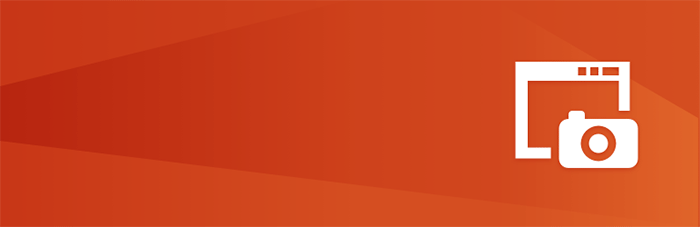
Browser Screenshotsは、外部サイトのスクリーンショットを撮影して記事にサムネイル画像として表示できるWordPressプラグインです。
使い方は簡単です。ショートコードにURLと画像サイズを指定するだけで利用できます。
このプラグインを利用すると自分で外部サイトのスクリーンショットを撮影したり、画像を編集する作業が不要になります。
画像ファイルはサーバー側で管理されています。自分のサーバー側に画像が格納されることはありません。スクリーンショットの画像はリアルタイム生成ではなく、定期的に更新されているようです。
はじめに
このプラグインが優れていること
- 外部サイトのスクリーンショット画像を自分のブログに簡単に表示できる。
- ショートコードにURLと画像サイズを記述すると、外部サイトのスクリーンショットが撮影されます。
- スクリーンショットの画像は、自分のサーバー側に保存されません。
- 画像はリアルタイム生成ではありません。定期的に更新されます。スクリーンショットが未撮影の場合でも、少し時間を待てば、スクリーンショットが反映されます。
広告
インストール方法
管理画面から検索してインストールして下さい。
もしくは「wordpress.org」からダウンロードし、アップロードしてインストールして下さい。
- WordPress管理画面 > プラグイン > 新規追加 >「Browser Screenshots」で検索
- 「wordpress.org」からダウンロード
プラグインの使い方
ショートコードの使い方
「スクリーンショットを撮影するURL」と「画像の横幅・縦幅」を指定します。
ショートコードの中に「url、width、height」の値を指定して下さい。
利用できるパラメーターは他にも幾つか用意されています。
[browser-shot url="https://netaone.com" width="300" height="200"]
利用できるパラメーター
| url | 取得する外部サイトのURL |
|---|---|
| width | 画像の横幅 |
| height | 画像の縦幅 |
| alt | 画像のALTテキスト |
| link | 画像のリンク先 |
| target | リンクターゲット。 別ウィンドウは「_blank」を付ける。 |
| class | classにCSSを追加する。 |
| image_class | 初期設定のclass「alignnone」から指定した内容に変更する。 |
広告
管理画面の設定
このプラグインには管理画面がありません。
専用のショートコードでURLと画像サイズを指定するだけで利用できます。
出力されるスクリーンショット画像は、何も装飾されていません。
必要に応じてCSSを利用して画像を装飾すると見やすくなります。
まとめ
Browser Screenshotsは、外部サイトのスクリーンショットを撮影して記事にサムネイル画像として表示できるWordPressプラグインです。ショートコードにURLと画像サイズを指定するだけで利用できます。
このプラグインを利用すると自分で外部サイトのスクリーンショットを撮影したり、画像を編集する作業が不要になります。
画像ファイルはサーバー側で管理されています。自分のサーバー側に画像が格納されることはありません。スクリーンショットの画像はリアルタイム生成ではなく、定期的に更新されているようです。





